
ポイントサイトの案件として、auカブコム証券の攻略法を図解入りで詳しくご説明します。
auと名前に付いていますが、auユーザーでなくても、またauIDをお持ちでなくても申し込み可能です。
auカブコム証券案件は、FX案件でなく、株式の現物取引・信用取引、投資信託の買い付けです。
株式証券取引って具体的にどうするかご存知なくても、ポイントサイトのポイントが獲得できるよう詳しくご説明しますのでご安心ください。
さらに、取引手順だけでなく、口座開設の申請から入金手順までにつきましてもご紹介します。
条件
始める前に、auカブコム証券のポイント条件や、auカブコム証券の取引の規定を確認します。
ポイントサイト条件
2020年12月初旬のポイントサイトでのauカブコム証券案件の条件は以下です。
現物取引の買い付け、信用取引の新規建て、投資信託の買い付け
ポイントサイト『ハピタス』でのauカブコム証券の条件画像です。
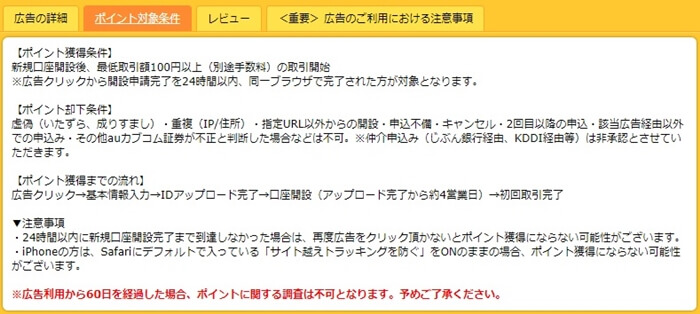
ハピタスの条件には、口座開設後60日とは明記されていませんね。
注意する点として「広告クリックから解説申請完了を24時間以内、同一ブラウザで完了された方が対象」と記載されています。
ハピタスのauカブコム証券の広告をクリックしましたら、そのPCあるいはスマホから、24時間以内に口座開設のお申し込みを完了させてください。
今度は『ちょびリッチ』での条件画面です。
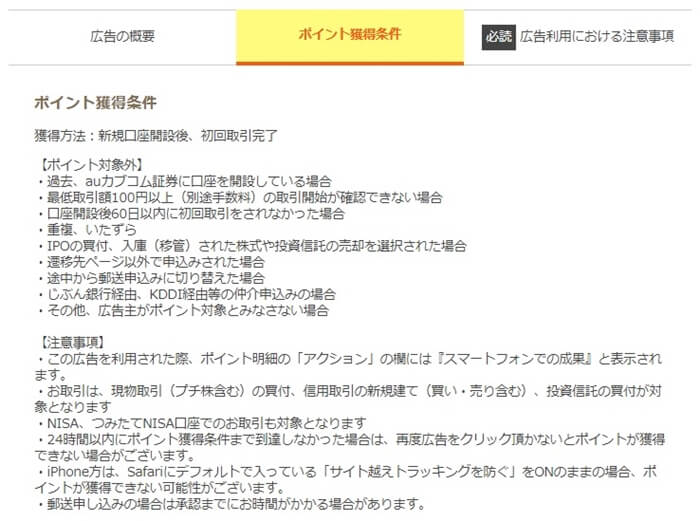
ちょびリッチには、口座開設後60日以内に初回取引完了と明記されています。
ハピタスの条件に記載されていました「広告クリックから解説申請完了を24時間以内、同一ブラウザで完了された方が対象」という点は、少々異なっていまして、「24時間以内にポイント獲得条件(つまり口座開設申請完了)まで到達しなかった場合は、再度広告をクリック頂かないとポイントが獲得できない」という表現です。
まぁ、どのポイントサイトでも、広告クリックしましたら24時間以内に新規口座開設の申し込みを完了しましょう。
そして、申し込みが完了しましたら60日以内に100円以上の取引を行いましょう。
auカブコム証券の各条件
2020年12月でのauカブコム証券の各条件は以下です。
株式証券の取引ですが、ポイントサイト案件としては100円から取引ができる「投資信託の買い付け」を行うこととなります。
口座開設:無料
投資信託の手数料:無料
累投型の投資信託なら100円以上1円単位で注文可能
ポイントサイトの案件達成条件と、auカブコム証券側の取引規定を合わせますと以下となります。
FXとは違い、auカブコム証券の口座には買い付け金額が有れば良い。
入金は最低の100円でOKです。
損益見込み
auカブコム証券の案件は、100円の投資信託の買い付けで、ポイントサイトでのポイントが得られます。
投資信託は、元本保証でなく、投資物件の値下がりも有りますので、元本割れも発生する可能性があります。
でも、投資額は100円です。
投資物件がどんなに値下がりしても100円の損失額で済みます。
数日で投資全額分が値下がるなんてありませんので、数円程度の損失をお考えください。
数円(最大100円)の損失で、数千円分のポイントが得られます。
ポイントサイト状況
2020年12月初旬でのポイントサイト状況を「どこ得」で見てみます。
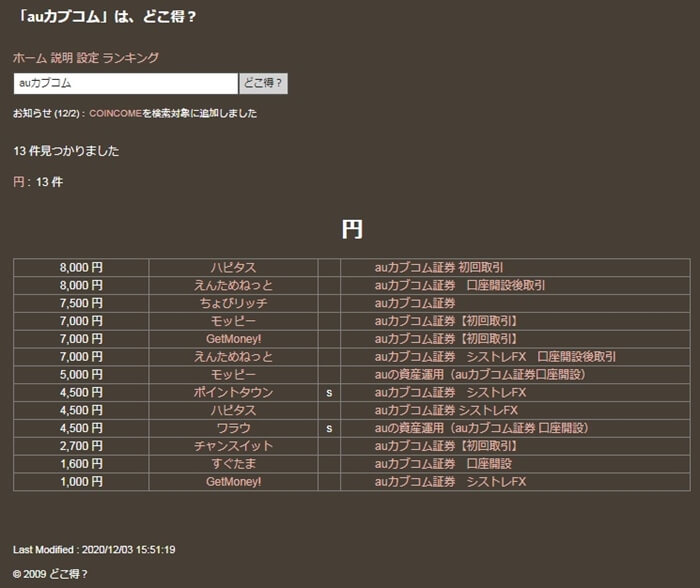
「auカブコム」で検索しますと、13件が検索されました。
定番のハピタスと、えんためねっとが8,000円です。
注意点としては、auカブコム証券案件には、口座開設のみ、口座開設+初回取引、口座開設+シストレFXの3つのパターンがあります。
この記事でご説明しますのは、口座開設+初回取引の案件です。
8,000円のハピタスもえんためねっとも、口座開設+初回取引案件です。
どこ得画面では、7,500円のちょびリッチの説明が「auカブコム証券」のみ記載せれていますが、ちょびリッチも口座開設+初回取引です。
どのポイントサイトで申し込みされるかは、ポイント額と相談してお決めください。
口座開設
それでは口座開設の申し込みからご説明します。
と、その前に、口座開設の申込みには次のものが必要です。
マイナンバー通知カード、または、個人番号カードと運転免許証
表面および裏面をスマホなどで撮影し、画像ファイルとして準備しておきます。
口座開設申込み
それでは口座開設の申し込みからご説明します。
ポイントサイトからauカブコム証券の広告をクリックします。

画面右上の『口座開設>』をクリックします。
口座開設のお申し込みページになります。
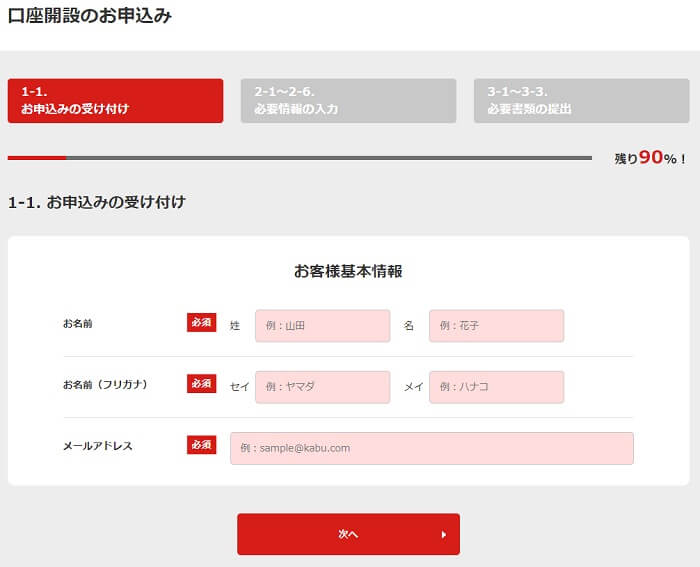
はじめに、お名前、お名前(フリガナ)、連絡用メールアドレスを入力し、『次へ』をクリックします。
ここからは、口座開設にあたっての必要事項を画面に従い入力します。
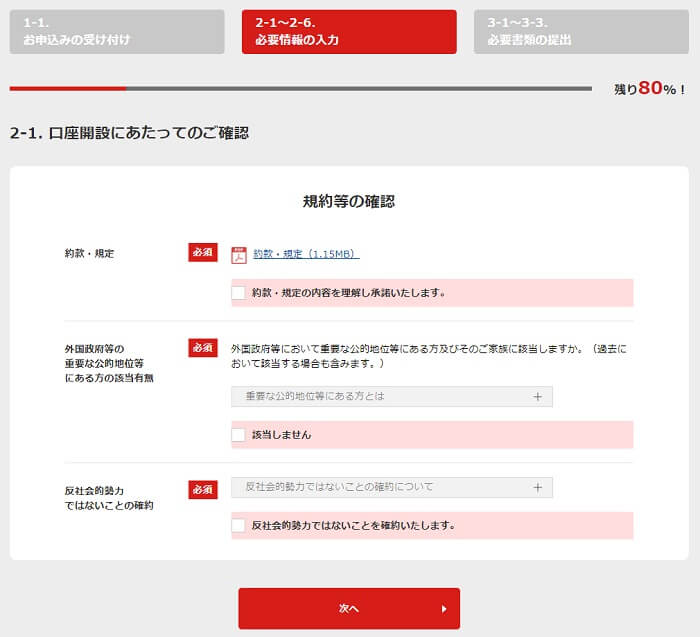
まずは、約款・規定を一読し、3項目にチェックし『次へ』をクリックします。
お客様情報の入力となりますので、ご自分の情報を画面に従い入力します。
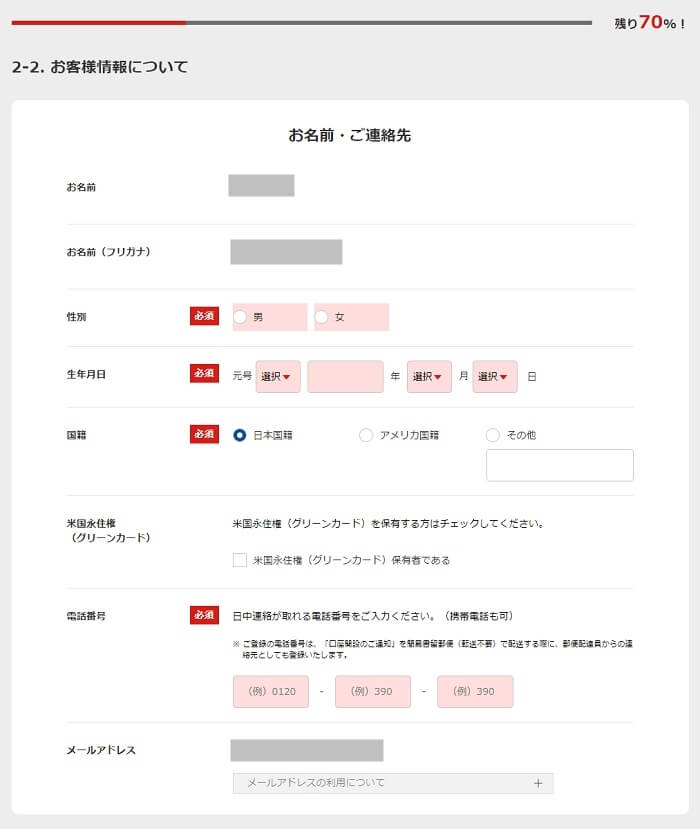

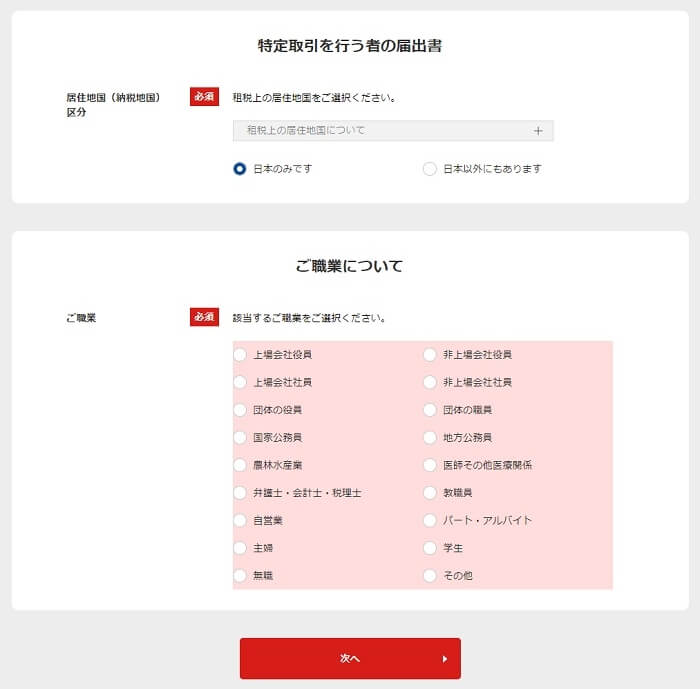
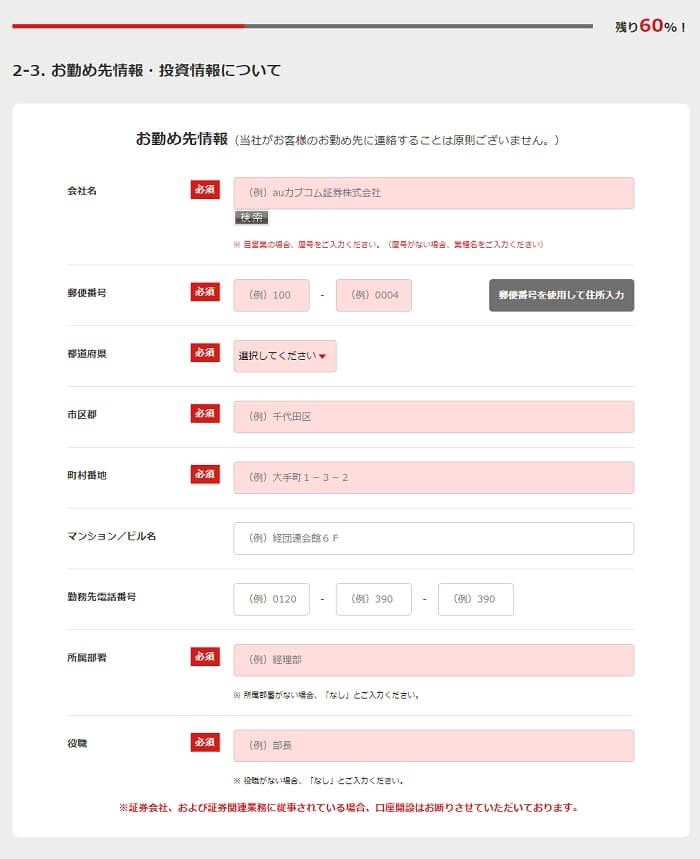
証券口座の開設ですので、インサイダーかどうかを確認されます。
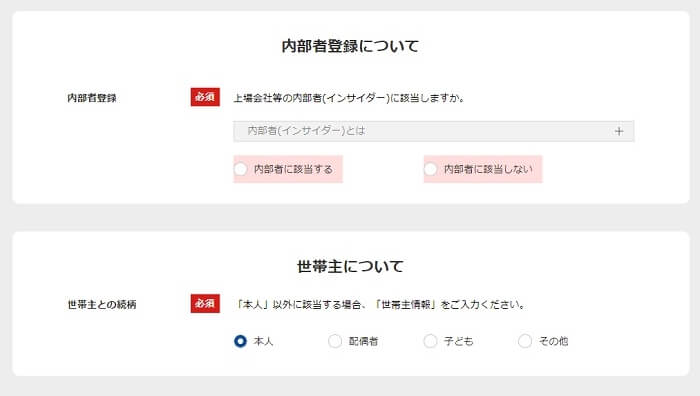
お取引情報の入力です。

お取引の種類は、リストから適当に選択してかまいません。
ちなみに僕は「株式現金取引」としました。
しかし、実際は投資信託の買い付けしか行っていませんけど。
例題に、僕の選択を列記しておきます。
お取引の動機:インターネット
ご投資方針:収益性重視
ご投資期間:短期
ご投資経験は、すべてなしでもかまいません。
僕は、FX取引のみ3年未満としました。

納税方法は、左の「自分で計算して申告 一般口座」でOKです。

auじぶん銀行の口座開設の申込みはご自由に。
ここまでの入力が済みましたら『次へ』をクリックします。
入力内容の確認ページに変わります。
画面を下へスクロールし、入力内容に間違いは無いか確認してください。
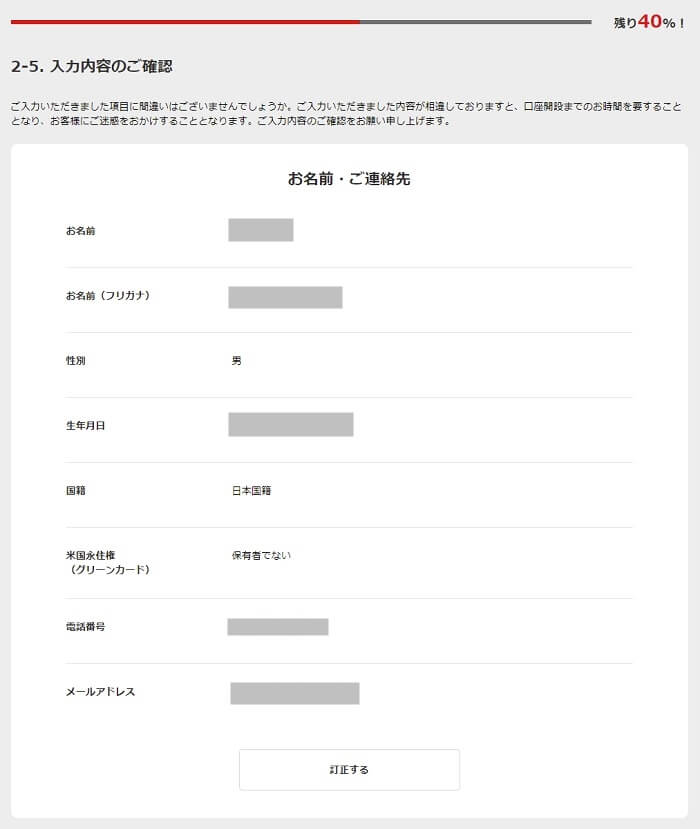
最後に、特定取引を行う者の届出書の提出にチェックし、『次へ』をクリックします。

これで必要情報の入力は完了です。

次は、必要書類の提出です。
個人番号カード(マイナンバーカード)か、通知カード(マイナンバー通知カード)+運転免許証かのどちらかとなります。

僕は、個人番号カードで行いました。
画面に従い画像をアップロードします。
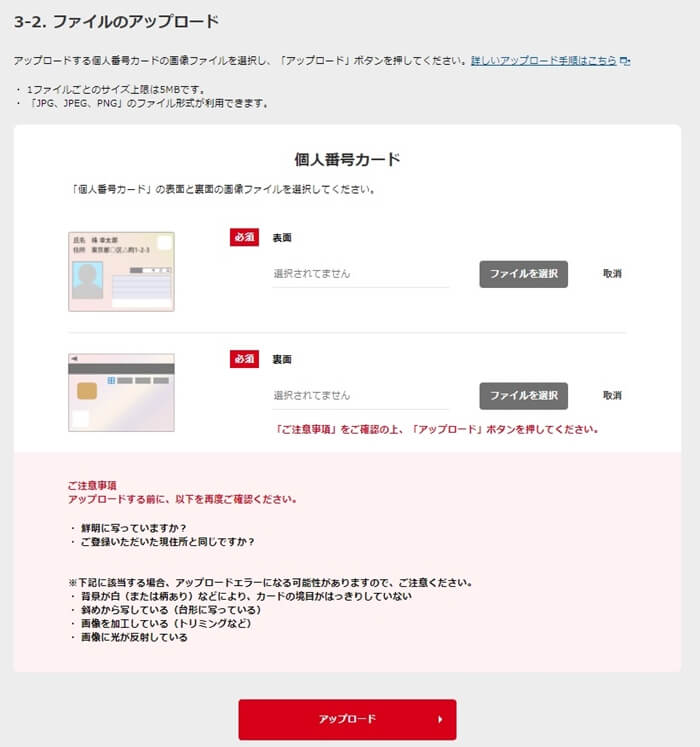
アップロードが完了しますと口座開設の申込みは完了です。
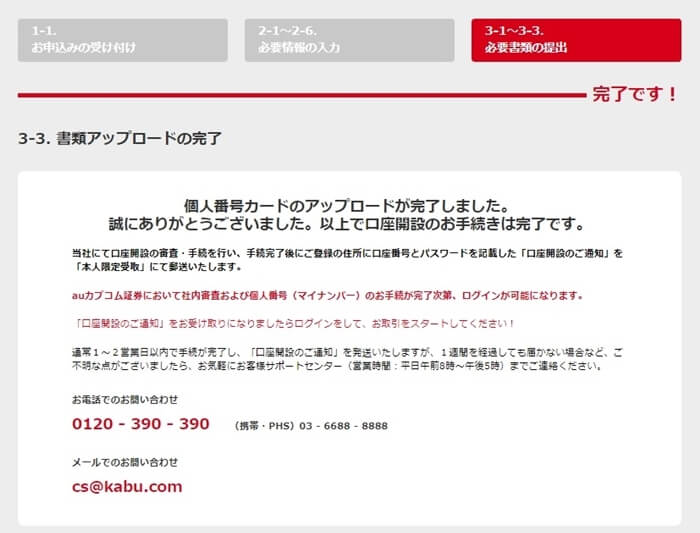
口座開設完了
口座開設の審査が無事完了しますと、auカブコム証券から口座開設のお礼のメールが届きます。
僕の場合、ポイントサイトから口座開設申込みが、9月29日(火)夜9時頃で、このお礼のメールは10月6日(火)に受け取りました。
口座開設の申込みから丁度1週間後ですね。
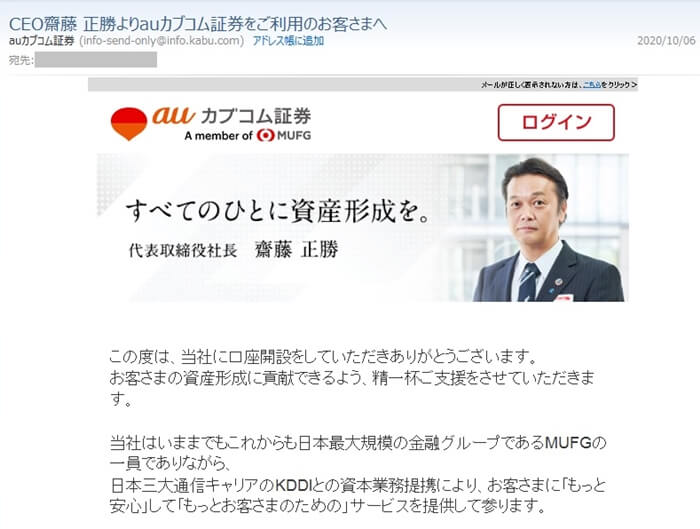
さらに、口座開設完了・通知書送付の連絡メールが届きます。
僕の場合、お礼メールの翌日でした。
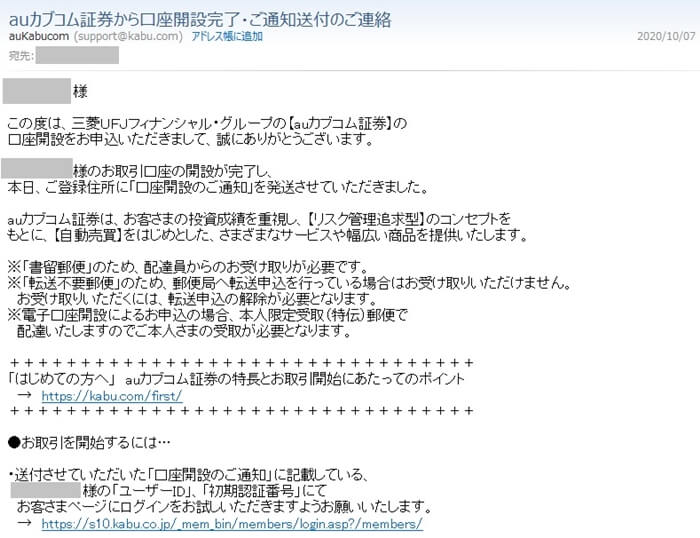
そして、口座番号(ユーザID)と初期認証番号の通知ハガキが届きます。
僕の場合、10月9日(金)に届きましたので、口座開設を申込みしてから10日後となります。
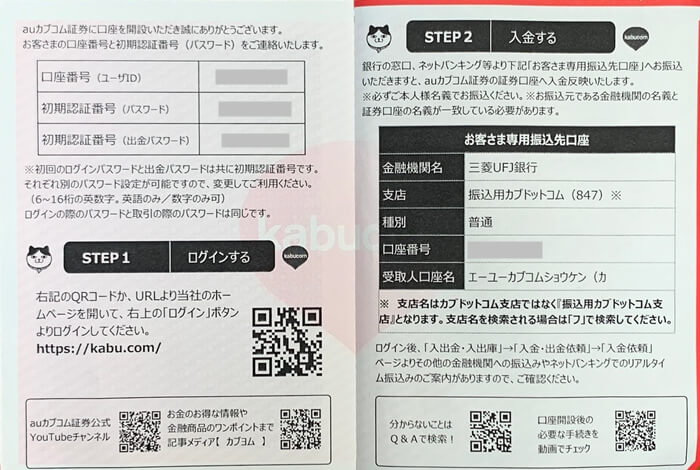
このハガキが来ましたら、ログインして入金、取引が始められます。
初期ログイン
口座開設のハガキを受け取りましたのでログインしてみましょう。
auカブコム証券のTOPページにアクセスします。
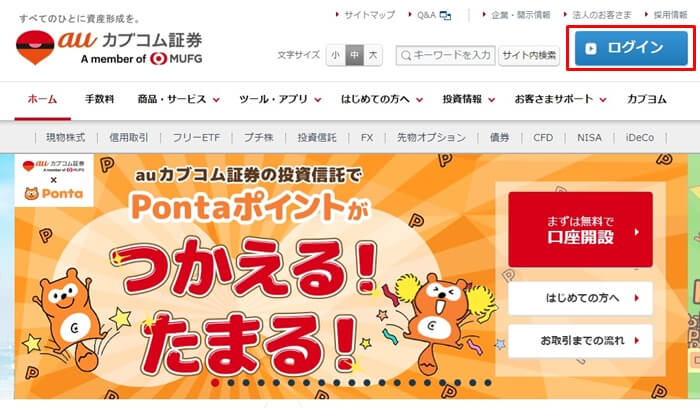
『ログイン』をクリックします。
ハガキに記載の口座番号と初期認証番号(パスワード)をそれぞれ入力し『ログイン』をクリックします。

らくらく電子交付(契約締結前交付書面等)ページになります。
『契約締結前交付書面等の同意』をクリックします。

契約締結前交付書面を一読してください。
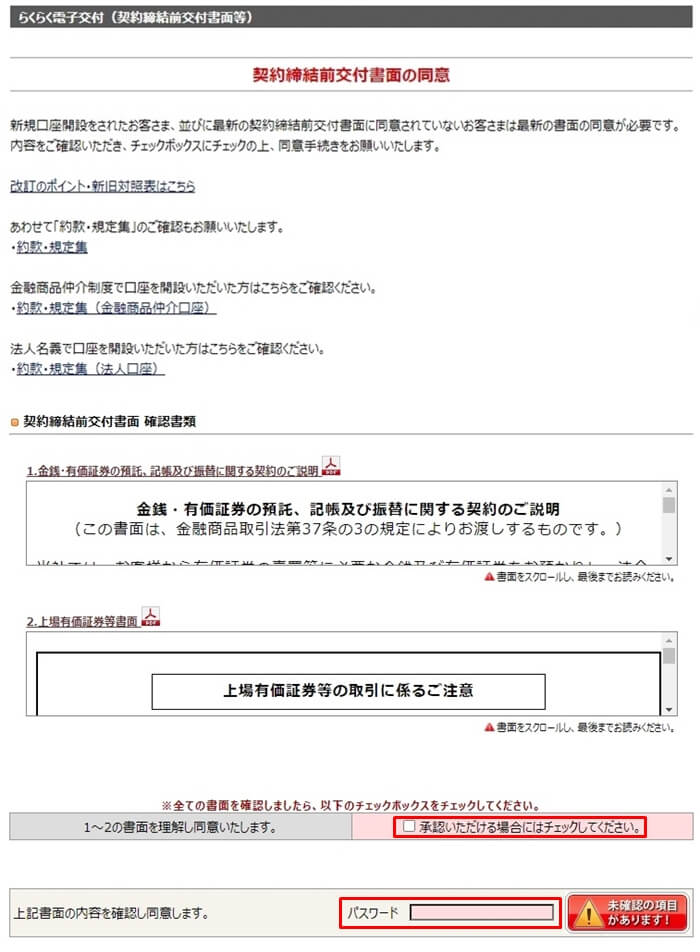
『承認いただける場合にはチェックしてください。』にチェックします。
ハガキに記載の初期認証番号(パスワード)をパスワード欄に入力します。
これで初期ログインは完了です。
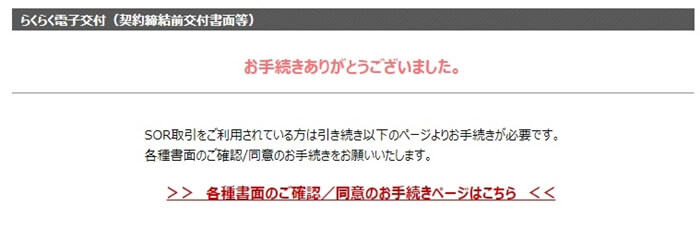
パスワード変更
初期ログインしましたら、ついでに初期認証番号(パスワード)を変更しましょう。
ログイン後の先頭ページのTOPメニューの『設定・申込』にカーソルを移動しますと、サブメニューが表示されます。
サブメニューのお客さま基本情報の『パスワード変更』をクリックします。
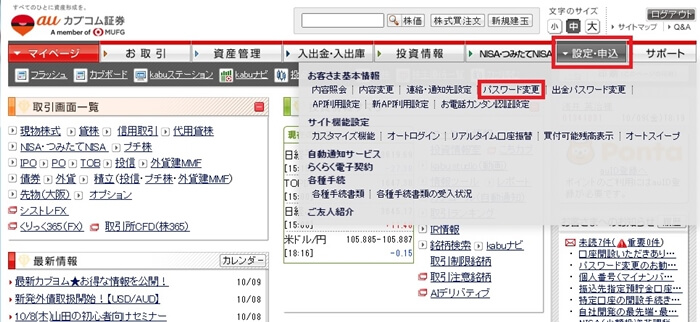
パスワード変更ページに変わります。
現在のパスワード欄に、初期認証番号を入力し、新しいパスワード欄に変更後のパスワードを入力します。

重要!
『変更する』をクリックしますとパスワードの変更が完了します。
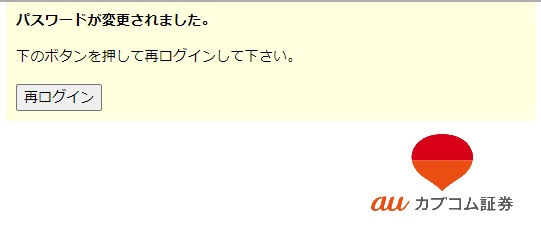
再ログインしてください。
入金
取引のために、auカブコム証券の口座に入金します。
入金額は100円です。
ログインしましたら、TOPメニューの『入出金・入出庫』をクリックします。
入金依頼ページになります。
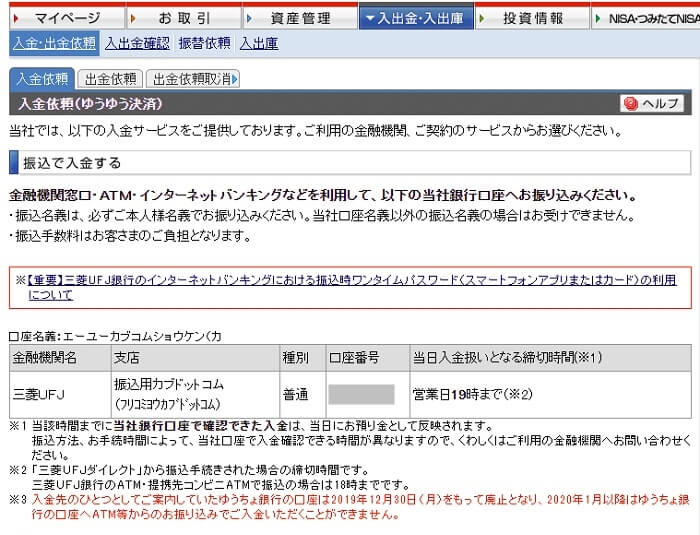
このページに記載の口座名義がauコブコム証券でのご自分の口座です。
ページを下へスクロールします。
「ネット振込サービスを利用して入金する」のところに記載の金融機関からの振込みを行います。
ネットバンキングが可能な口座が必要です。
三菱UFJ銀行、auじぶん銀行、ジャパンネット銀行、ゆうちょ銀行からでしたら入金手数料は無料です。

僕は、auじぶん銀行から振込みしました。
auじぶん銀行欄の『入金』をクリックします。
auじぶん銀行からの入金依頼ページとなります。
金額欄に「100」と入力(100円)し、『確認画面へ』をクリックします。
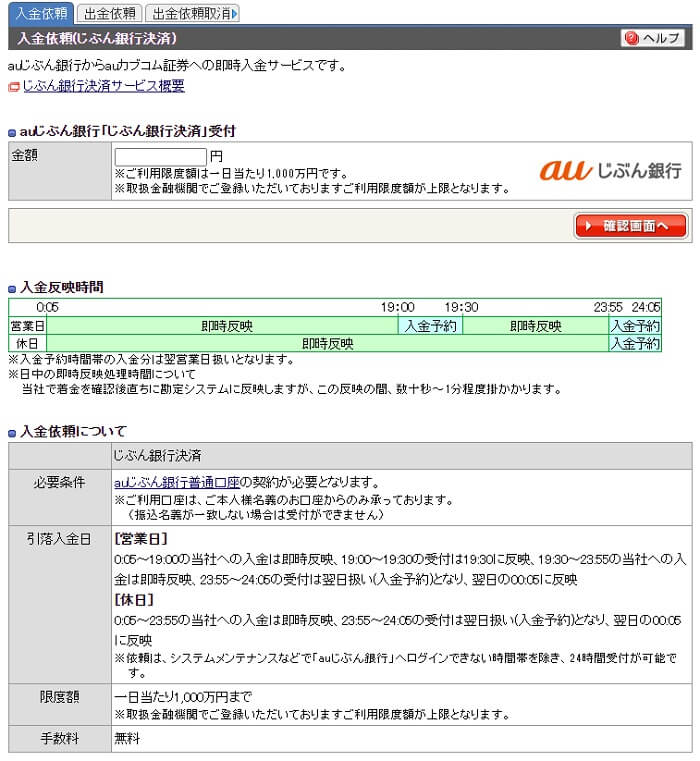
入金内容の確認ページとなります。
金額欄が100円なのを確認し、『auじぶん銀行へ』をクリックします。
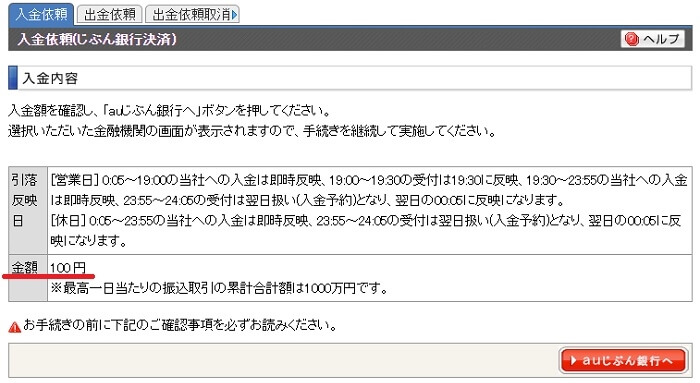
ここからはauじぶん銀行のページとなります。
画面に従い振込操作をしてください。

auじぶん銀行での振込が完了しますと、auカブコム証券ページに戻り、振込完了が表示されます。
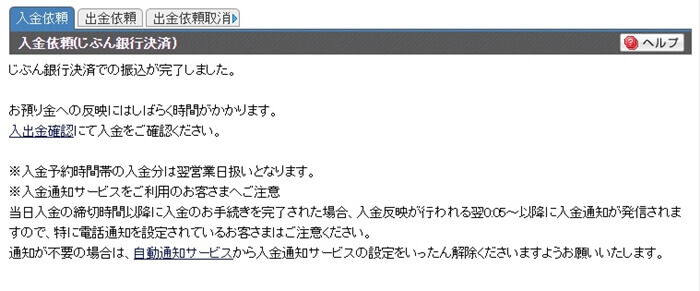
10分程度経ちますと、連絡メールアドレス宛に入金確認のお知らせメールが届きます。
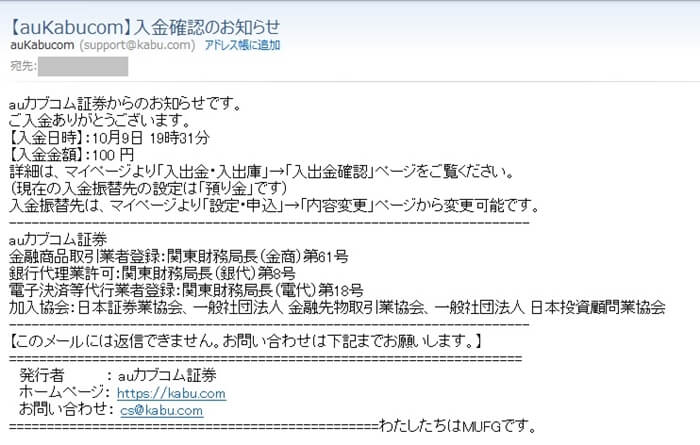
入出金確認ページに入金の受付が反映されます。
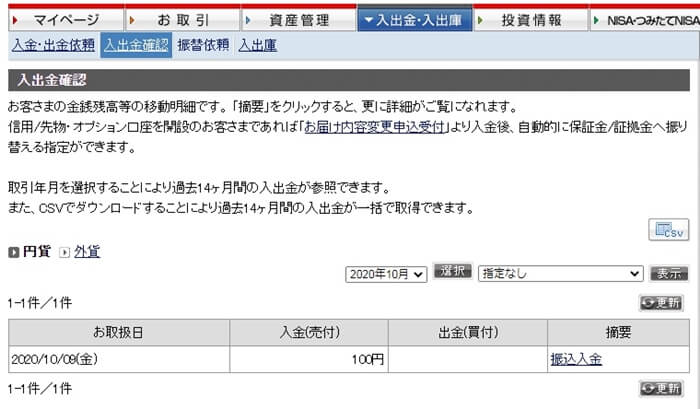
ここでは、auじぶん銀行からの入金でご説明しました。
三菱UFJ銀行など、他の金融機関からの入金も同様の手順です。
取引
入金もできました。
早速、取引しましょう。
TOPメニューの『お取引』をクリックします。

投資信託の買い付けを行いますので、『投信』をクリックし、『買注文』をクリックします。

100円での取引が可能なのは累投型ですので、買付方法欄のリストから「累投型買付」を選びます。

画面下に、国内外ファンドがずらっと表示されます。
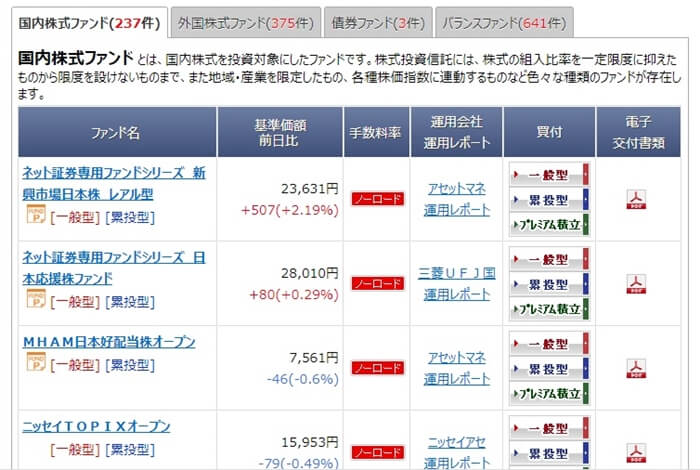
「手数料率」欄の「ノーロード」とは買付手数料無料のことです。
どの銘柄を選んでも100円の買付ですので大丈夫です。
僕は「基準価額 前日比」があまり大きくない+80の「ネット証券専用ファンドシリーズ 日本応援株ファンド」としました。
「ネット証券専用ファンドシリーズ 日本応援株ファンド」の「買付欄」の『累投型』をクリックします。
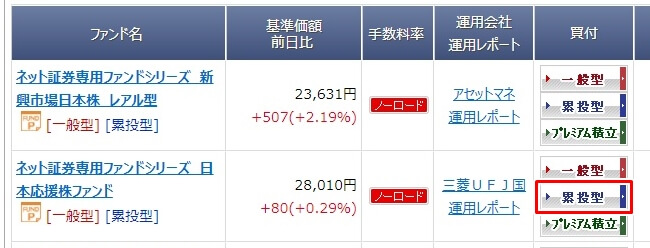
購入ページになります。
投資信託買付可能額は、入金した100円ですね。
目論見書を一読され、確認のチェックを入れます。

金額欄に「100」を入力し、『確認画面へ』をクリックします。
注文内容の確認画面となります。
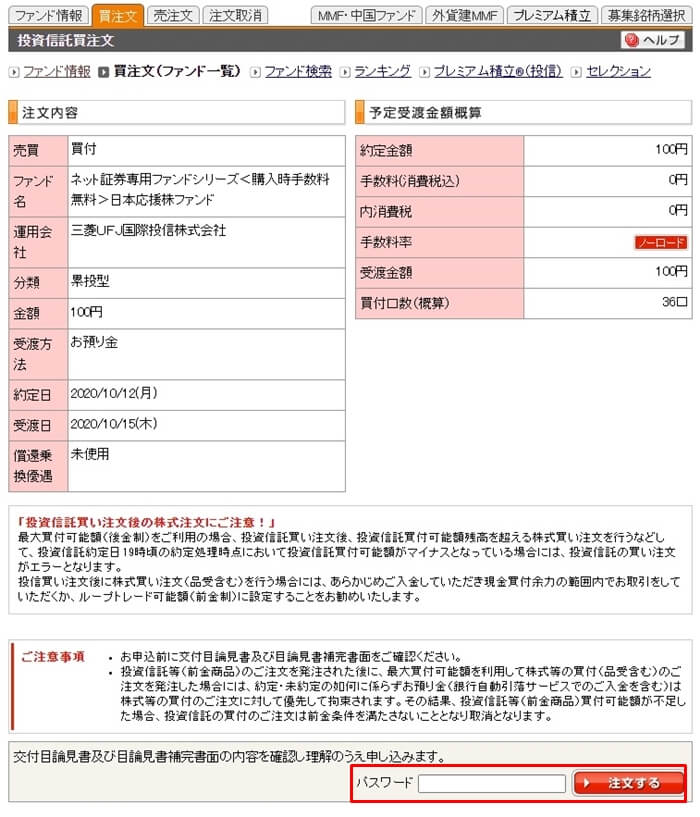
パスワードを入力し『注文する』をクリックします。
これで買い付けの注文は完了です。
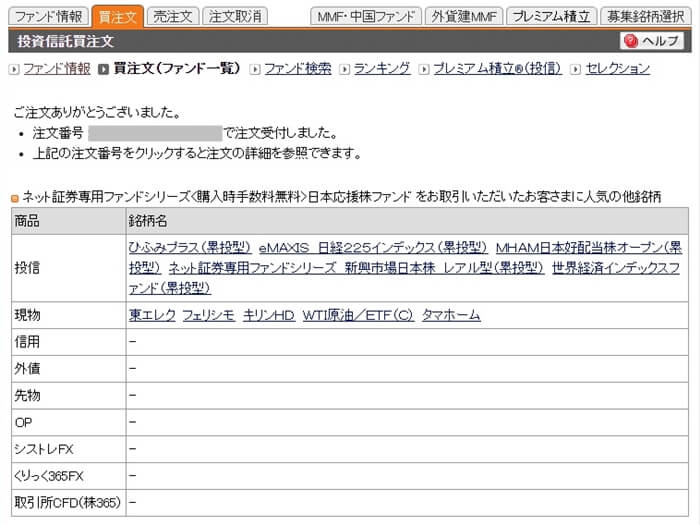
ただし、ここまでで注文を行っただけです。
注文約定紹介ページで注文状態が判ります。
注文したばかりですと、状態欄は「予約中」と表示されます。

数日経ちますと、状態欄が「注文依頼中」に変化します。
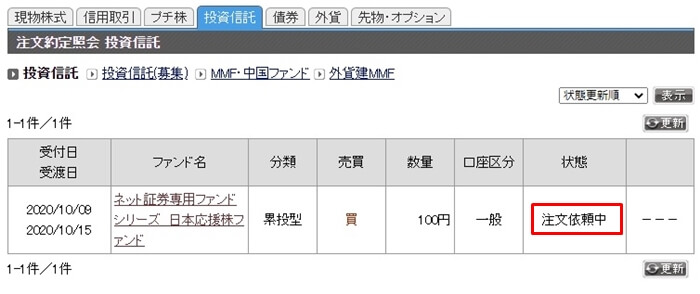
その後、「全約定」の変わります。
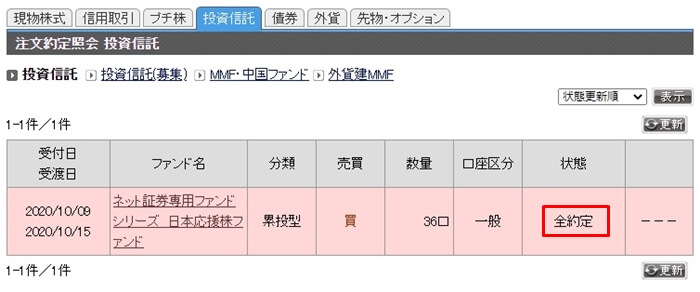
これで、買い付けが完了です。
取引履歴画面に、100円分の買い付けが記載されます。
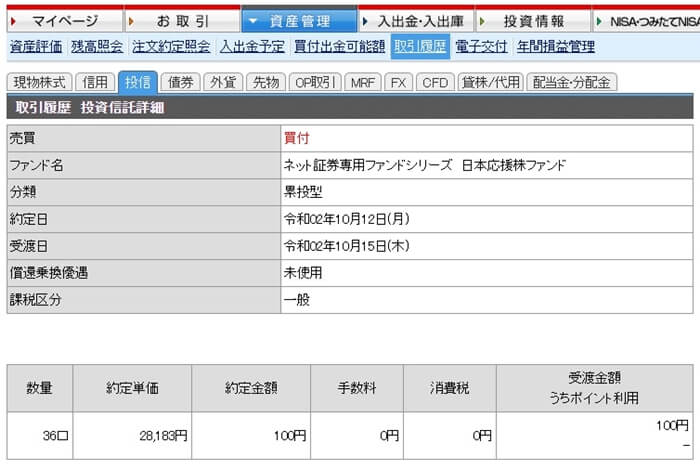
申し込みから買い付け完了までの期間
ポイントサイトからの申し込みから、100円の買い付け完了まで、どれぐらいの日数が必要なのか、僕が実際行った時を参考までにご紹介します。
| 内容 | 日付 |
|---|---|
| ポイントサイトから申し込み | 2020/09/29 |
| auカブコム証券からお礼のメール受領 | 2020/10/06 |
| auカブコム証券から口座開設完了のメール受領 | 2020/10/07 |
| auカブコム証券から口座開設のハガキ受取り | 2020/10/09 |
| 初期ログイン | 2020/10/09 |
| 入金依頼 | 2020/10/09 |
| 入金完了 | 2020/10/09 |
| 投資信託買注文(予約中) | 2020/10/09 |
| 注文約定紹介ページの状態:注文依頼中 | 2020/10/13 |
| 注文約定紹介ページの状態:全約定 | 2020/10/13 |
| 取引履歴ページに買付記載 | 2020/10/13 |
ポイントサイトで申し込みを9月29日(火)の夜に行い、口座開設のハガキを10月9(金)に受け取りました。
口座開設のハガキを受け取ったその日に、初期ログイン ⇒ 入金 ⇒ 100円買注文までを一気に行いました。
4日後の10月13日(火)に買い付けが完了しました。
ポイントサイト申し込みから買い付け完了まで丁度2週間でした。
尚、僕はハピタスから申し込みしましたが、ハピタスのポイント確定日がなんと10月13日でした。

ただし、僕が申し込みを行った9月29日のポイントは7,000ポイントと、12月に比べ1,000ポイント少なかったです。
まとめ
auカブコム証券の口座開設の申し込みから、入金、100円の取引までをご説明しました。
auカブコム証券の新規口座開設+初回取引は、たった100円の入金で行えます。
FX案件のように証拠金として5万円も10万円も入金する必要がありません。
さらに、取引はたった1回の買い付けで完了です。
証券という案件なので敬遠されていた方も、この記事を読んでいただければとても簡単なことはご理解いただけたのではないでしょうか。
|
スポンサーリンク
|
スポンサーリンク
|
